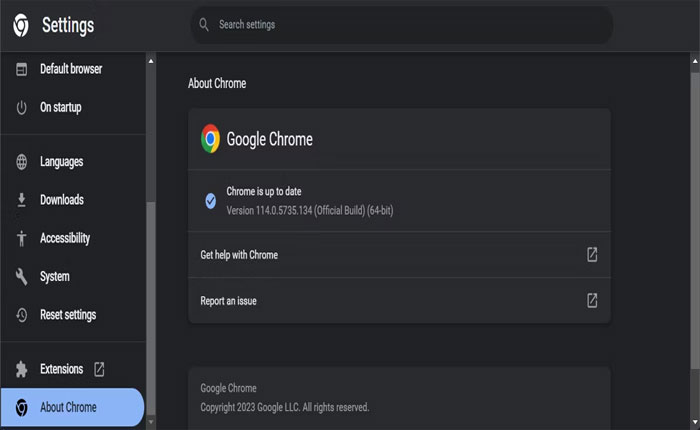
Primeビデオの字幕がちらつく問題に直面していますか? 答えが「はい」の場合、あなたは正しい場所にいます。
Amazon Prime は、何千時間ものストリーミング コンテンツを提供する巨大なストリーミング プラットフォームです。
ここでは、オンデマンド番組やライブ番組、最新または古い映画、Web シリーズなどを視聴できます。
Amazon Prime は巨大なプラットフォームであるにもかかわらず、技術的な問題やエラーがないわけではありません。
現在、一部の Amazon Prime ユーザーがビデオのちらつきの問題に遭遇しています。
もしあなたも同じ問題に遭遇したとしても、心配する必要はありません。
このガイドでは、プライムビデオの字幕がちらつく問題を解決する効果的なトラブルシューティング方法をいくつか紹介します。
それでは、これ以上苦労せずに始めましょう。
Prime Videoの字幕がちらつく問題を解決する方法
Prime Video で字幕がちらつく問題が発生した場合は、以下の方法で問題を解決できます。
アプリまたはWebブラウザを再起動します
Prime Video アプリまたは Web ブラウザ (コンピューターで視聴している場合) を再起動することで、Prime Video の字幕がちらつく問題のトラブルシューティングを開始できます。
これにより、この問題の原因となっているアプリまたは Web ブラウザーに存在する一時的なバグや不具合がすべて解決されます。
一時的なバグや不具合は、ほとんどの技術的な問題やエラーが発生する一般的な理由の 1 つです。
アプリを再起動しても問題が解決しない場合は、デバイスも再起動してみてください。
アプリまたはウェブブラウザを更新する
このような問題を回避するには、必ず最新バージョンのアプリまたは Web ブラウザを使用してください。
Prime Video アプリを更新するには、Google PlayStore または App Store にアクセスし、アプリ名を検索します。
アプリを見つけたら、その横にある「更新」ボタンをタップして最新バージョンに更新します。
Web ブラウザを更新するには、次の手順を実行します。
クロムの場合:
- 初め。 を開きます クロム ブラウザ。
- クリックしてください スリードット 右上隅にあります。
- メニューから、 ヘルプ。
- これにより、新しいウィンドウが開き、 「クロームについて」 タブは左から。
- これを実行すると、アップデートが自動的に確認され、利用可能な場合はインストールされます。
- それでおしまい。
Firefox の場合:
- Web ブラウザを開いて、 メニューアイコン 頂点で。
- メニューから、 ヘルプ。
- 次に、に行きます Firefoxについて。
- これにより、更新チェックがトリガーされ、更新が利用可能な場合はインストールされます。

- それでおしまい。
他のデバイスからログアウトする
Prime Video では、ユーザーは同時に 2 台のデバイスで同じアカウントを使用できます。
Prime Video アカウントを 3 つ以上のデバイスで使用している場合、それがこの問題に直面している理由であるはずです。
その場合は、他のデバイスからアカウントからログアウトし、問題が解決したかどうかを確認する必要があります。
WIFIルーターを再起動します

インターネット接続が遅くて不安定なために、ユーザーがこの問題に遭遇することがあります。
アプリや Web ブラウザを再起動または更新しても問題が解決しない場合は、インターネット接続を確認することを検討してください。
インターネット接続を確認するには、市販のインターネット速度テスターを使用して速度テストを実行します。
インターネット接続に問題が見つかったかどうかを確認した後、WIFIルーターを再起動することで問題を解決できます。
ルーターの電源を切り、ルーターに接続されているすべてのケーブルを取り外します。
数分間待って、すべてのケーブルを正しく接続し、ルーターの電源を入れます。
ルーターが再起動されるのを待ってデバイスを接続し、問題が解決したかどうかを確認します。
VPNを無効にする

Prime Video では、ユーザーが VPN サービスを使用してコンテンツにアクセスすることはできません。
アクティブな VPN を使用している場合、ビデオがちらつくのはそれが原因であるはずです。
その場合は、VPN を無効にし、Prime ビデオを直接使用して問題が解決したかどうかを確認してください。
サポート問い合わせ先
これらの方法がどれもうまくいかない場合は、Prime Videos カスタマー サポートに連絡してさらなる支援を求めることが最後の手段です。
プライムビデオの字幕がちらつく問題を解決する方法について知っておく必要があるのはこれだけです。
